
Como adicionar novos contatos para Samsung com kies?

Quer gerenciar as informações de contato que você armazenou em seu telefone celular Samsung de forma conveniente e gratuita? Então, você não pode perder o Samsung Kies. É uma ferramenta profissional de gerenciamento de dados Samsung que é introduzida pela empresa Samsung que permite que você gerencie seu dispositivo Samsung no computador. Por exemplo, você pode usá-lo para transferir contatos Samsung, SMS, fotos, vídeos e músicas para o computador, e editar contatos no computador diretamente. Você pode adicionar novos contatos ao seu Samsung Galaxy S23/S22/S21/S20/S10 usando o Samsung Kies com operações suaves. Agora, contamos-lhe como.
Parte 1: Adicionar novos contatos para Samsung via Kies
Parte 2: Importar arquivos VCF na biblioteca com o Kies
Parte 3: Importar arquivos VCF para Samsung com Android Assistant
Passo 1: Conecte o telefone Samsung ao computador
Inicie o Samsung Kies no seu computador e utilize um cabo USB para ligar o seu telemóvel Samsung ao mesmo computador. Kies reconhecerá o telefone Samsung conectado e lerá os dados de contatos nele. Basta escolher a opção "Contatos" na barra lateral esquerda.
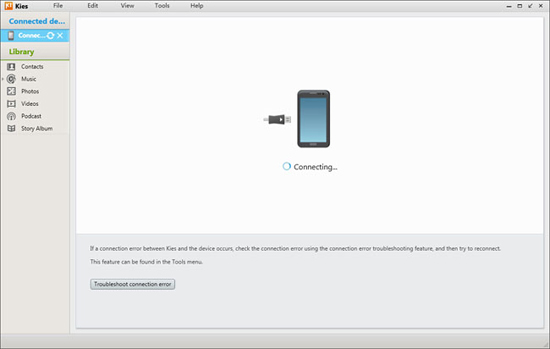
Passo 2: Adicionar novos contatos ao telefone Samsung
Clique no botão "+" circulado na imagem abaixo para adicionar novos contatos ao seu telefone. Você pode inserir e modificar o nome do contato, endereço de e-mail, grupo e outras informações do contato. Depois disso, basta clicar no botão "Salvar no dispositivo" para salvá-los.
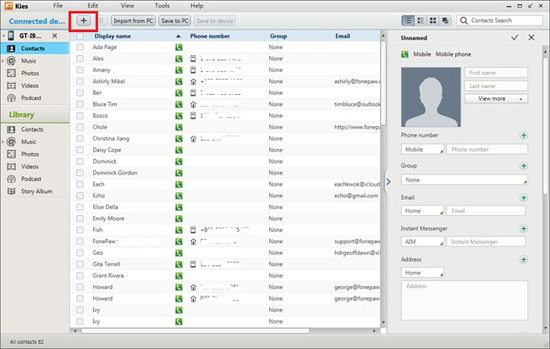
Etapa 1: Importar arquivos VCF na biblioteca
Se você é a primeira vez a usar a Biblioteca do Kies, você precisa adicionar arquivos VCF no Kies em primeiro lugar. Basta clicar no botão de "Abrir arquivo de contato" no menu superior e carregar os dados de contato do computador.
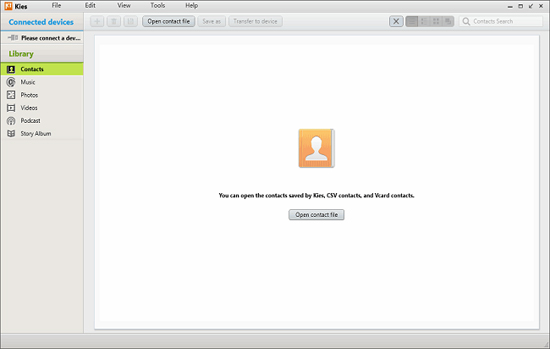
Etapa 2: Adicionar contatos à Biblioteca
Clique no botão "+" e haverá uma caixa pop-up, onde você pode digitar as informações sobre o contato. Em seguida, você pode clicar no botão "Transferir para o dispositivo" para sincronizar os novos contatos com o telefone Samsung conectado.
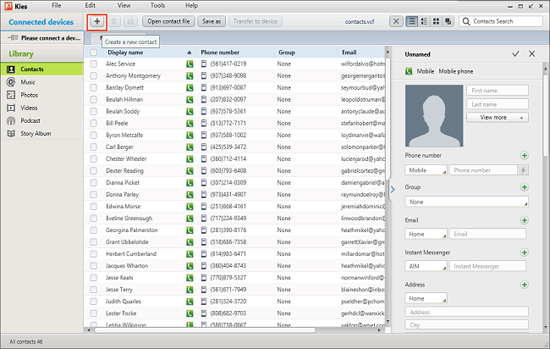
Coolmuster Android Assistant é um aplicativo especialmente projetado para usuários Android para gerenciar seus dispositivos Android no computador. Com ele, você pode: gerenciar mensagens de texto no Android, transferir contatos Android para o computador, transferir arquivos de mídia entre Android e computador e instalar ou desinstalar aplicativos Android no computador.
Passo 1: Baixe, instale e execute o Coolmuster Android Assistant em seu computador. Conecte seu telefone Samsung ao computador e aguarde até que ele seja detectado pelo Assistente Android . Em seguida, você pode ver sua interface como a seguinte imagem:

Passo 2: Navegue até o menu lateral esquerdo do software, você pode ver todos os arquivos em seu celular mostra em categorias. Clique para escolher a categoria "Contatos" e clique na opção "Novo" no menu superior para adicionar novos contatos ao telefone, ou clique em "Editar" para editar contatos existentes no seu telefone Samsung.

Adicionar novos contatos nos três métodos acima com Samsung Kies e Coolmuster Android Assistant são muito simples e totalmente sob seu controle, certo? Basta escolher o seu favorito!
Artigos relacionados:
Copiar SMS do telefone Motorola para o computador
Transferir contatos do telefone Android para o computador
Como fazer backup e restaurar contatos Android em 4 maneiras